[大番薯一键重装系统]如何开启win10自带虚拟机|win10自带虚拟机
软件介绍
[大番薯一键重装系统]如何开启win10自带虚拟机|win10自带虚拟机使用教程
虚拟机是指通过软件模拟的具有完整硬件系统功能的、运行在一个完全隔离环境中的完整计算机系统,能在Windows系统上虚拟出多个计算机,每个虚拟计算机可以独立运行,可以安装各种软件与应用等。虚拟机技术在游戏爱好者朋友眼中也相当实用,比如我们知道一般一台电脑很多游戏不支持同时多开,但我们可以在电脑中多创建几个虚拟机,那么在虚拟机系统中即可单独再运行程序了,这样即可实现一台电脑同时多开同一游戏了。针对win10就自带虚拟机,想要利用它的好处,那么就要知道使用方法。具体方法如下:
系统推荐:番茄花园win10 系统下载
相关教程:Win10系统安装|开启Hyper-V虚拟机功能的具体步骤
首先要找到控制面板,我们点开windows键,然后选择在所有应用中找到“Windows 系统”,打开之后,我们找到“控制面板”,打开。
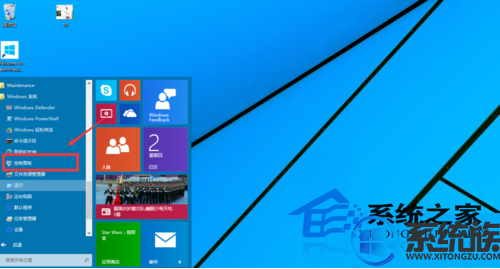
打开控制面板之后,我们选择程序,如图示。
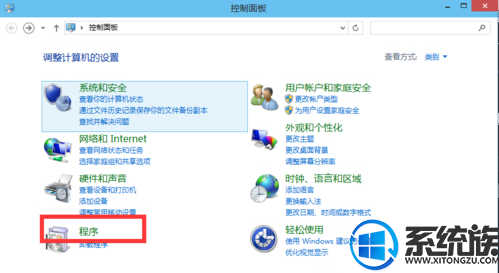
然后再程序中,找到“启动或关闭windows功能”。点击打开。
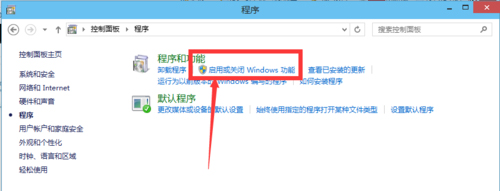
在windows功能下面我们找到Hyper-V,勾选上。点击“确定”。
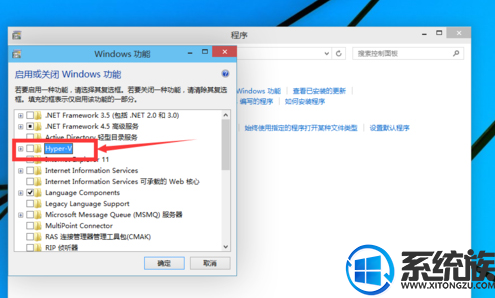
等待一段时间后,安装完成,我们点击重启电脑。这里一定要重启电脑。
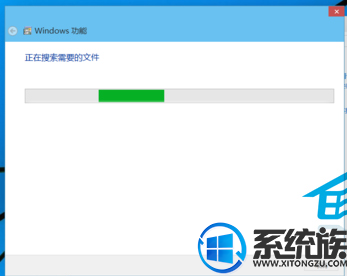
重启电脑之后,我们可以在所有应用中看到有一个“Hyper-V 管理工具”,我们打开,点击Hyper-V管理器。就可以看到,我们的虚拟机已经能够用了。接下来就要靠你自己新建自己的虚拟机了。
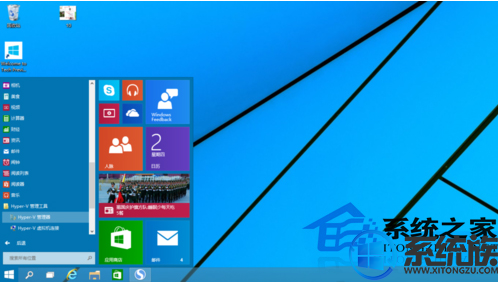
以上就是win10自带虚拟机的使用方法了,有需要的朋友就操作看看吧。希望小编的教程能帮到大家。
虚拟机是指通过软件模拟的具有完整硬件系统功能的、运行在一个完全隔离环境中的完整计算机系统,能在Windows系统上虚拟出多个计算机,每个虚拟计算机可以独立运行,可以安装各种软件与应用等。虚拟机技术在游戏爱好者朋友眼中也相当实用,比如我们知道一般一台电脑很多游戏不支持同时多开,但我们可以在电脑中多创建几个虚拟机,那么在虚拟机系统中即可单独再运行程序了,这样即可实现一台电脑同时多开同一游戏了。针对win10就自带虚拟机,想要利用它的好处,那么就要知道使用方法。具体方法如下:
系统推荐:番茄花园win10 系统下载
相关教程:Win10系统安装|开启Hyper-V虚拟机功能的具体步骤
首先要找到控制面板,我们点开windows键,然后选择在所有应用中找到“Windows 系统”,打开之后,我们找到“控制面板”,打开。
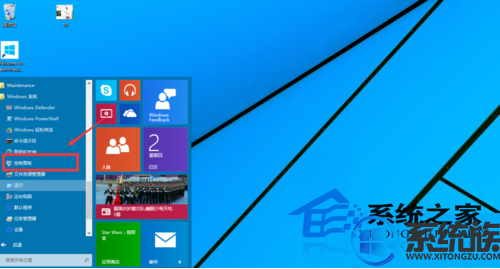
打开控制面板之后,我们选择程序,如图示。
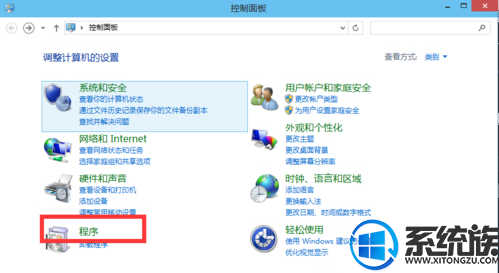
然后再程序中,找到“启动或关闭windows功能”。点击打开。
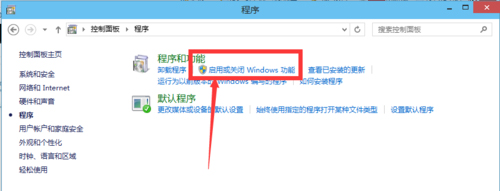
在windows功能下面我们找到Hyper-V,勾选上。点击“确定”。
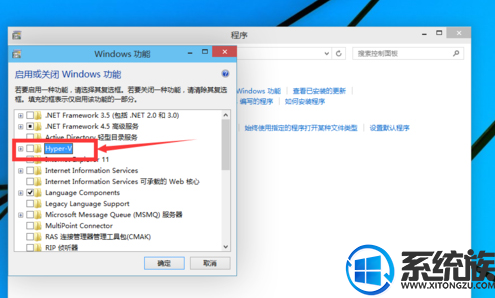
等待一段时间后,安装完成,我们点击重启电脑。这里一定要重启电脑。
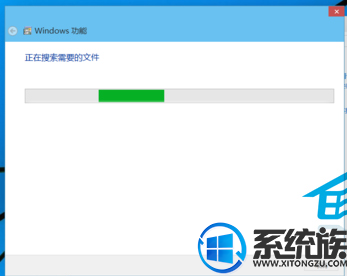
重启电脑之后,我们可以在所有应用中看到有一个“Hyper-V 管理工具”,我们打开,点击Hyper-V管理器。就可以看到,我们的虚拟机已经能够用了。接下来就要靠你自己新建自己的虚拟机了。
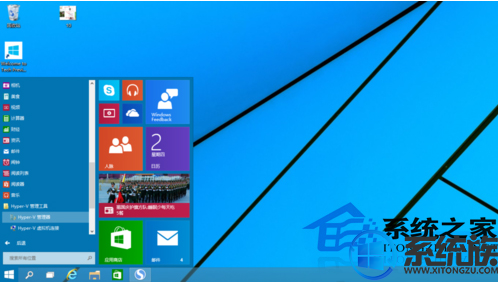
以上就是win10自带虚拟机的使用方法了,有需要的朋友就操作看看吧。希望小编的教程能帮到大家。
更多>>U老九推荐教程
- [装机吧一键重装系统]win10怎么自拍|win10使用系统相机的方法
- [屌丝一键重装系统]win10怎么查看主板型号|查看win10主板型号的
- [萝卜菜一键重装系统]win10关机后重启如何解决|win10关机后重启
- [无忧一键重装系统]win10系统屏蔽360新闻自动弹出的方法|怎么设
- [小熊一键重装系统]win10系统每次开机桌面图标就都乱了怎么办?
- [系统之家一键重装系统]win10系统使用应用商店下载应用时一直在
- [装机吧一键重装系统]萝卜家园win10系统桌面一直自动刷新是怎么
- [金山一键重装系统]win10怎么把右下角的隐藏图标显示出来
- [懒人一键重装系统]数控编程ug8.5在win10的安装方法
- [菜鸟一键重装系统]win10系统创建局域网传输速度慢怎么办?如何提
- [白云一键重装系统]win10软件字体看不清怎么办|解决win10软件文
- [冰封一键重装系统]win10系统玩红色警戒出现黑屏怎么办|红色警戒
- [系统基地一键重装系统]win10系统体育资讯功能无法使用怎么办?
- [凤林火山一键重装系统]win10 英文下不了中文语言包|win10英文下
- [友用一键重装系统]win10nvidia图标不见了怎么办?
- [多特一键重装系统]win10系统下如何更改新的音乐默认保存位置
- [小熊一键重装系统]怎么更改win10家庭网络模式|win10更改家庭网
- [完美一键重装系统]win10系统怎么设置开机不自动连接无线
- [萝卜菜一键重装系统]win10关机后重启如何解决|win10关机后重启
- [小兵一键重装系统]win10专业版系统鼠标指针大小更改详解
更多>>U老九热门下载
- [白云一键重装系统]win10软件字体看不清怎么办|解决win10软件文
- [装机吧一键重装系统]win10安装PS初始化失败要怎么办初始化失败
- [九猫一键重装系统]win10如何升级最新版本|win10升级最新版本方
- [深度一键重装系统]win10玩不了绝地求生要怎么办
- [智能一键重装系统]Win10系统启用windows netfx3功能时出错怎么
- [闪电一键重装系统]怎么彻底卸载win10 steam软件
- [多特一键重装系统]有什么方法可以修复系统又能保留文件|利用重
- [u当家一键重装系统]Win10 office2010如何输入激活码|office2010
- [懒人一键重装系统]Win10系统中双击无法打开图片怎么办|双击无法
- [番茄花园一键重装系统]win10账户头像删除具体要怎么操作
更多>>U老九电脑课堂



![[小马一键重装系统]win10怎么改屏幕饱和度|win10更改屏幕饱和度](http://www.ulaojiu.com/uploads/allimg/180506/1_050614411MB6.png)
![[老毛桃一键重装系统]win10如何将开始菜单“生活动态”怎么重命](http://www.ulaojiu.com/uploads/allimg/180506/1_0506143U1H96.png)